
- Автор Lynn Donovan [email protected].
- Public 2023-12-15 23:49.
- Соңғы өзгертілген 2025-01-22 17:30.
Chromebook-те кескіндерді қалай сақтауға болады
- Chrome браузерін жұмыс үстелінен ашыңыз.
- табыңыз сурет сақтағыңыз келетіні.
- тінтуірдің оң жақ түймешігімен басыңыз сурет және «Сақтау сурет ретінде» сенсорлық тақтада екі саусақпен басу арқылы тінтуірдің оң жақ түймешігімен шертуге болады.
- өзгертіңіз сурет аты, егер қаласаңыз.
- Сақтау түймесін басыңыз.
- ашу үшін Қалтада көрсету түймесін басыңыз сурет .
Сол сияқты, адамдар Chromebook құрылғысын қалай тінтуірдің оң жақ түймешігімен басуға болады?
Chromebook құрылғысын тінтуірдің оң жақ түймешігімен қалай басу керек
- Тінтуірдің оң жақ түймешігімен басу мәзірін ашу үшін сенсорлық тақтаны екі саусақпен басыңыз.
- Екі саусақты сенсорлық тақтаға қойып, жылжу үшін жоғары-төмен немесе оңға солға жылжытыңыз.
- КӨБІРЕК: Chrome ОЖ туралы білуіңіз керек 10 нәрсе.
- Бір саусақпен сүйреп апарғыңыз келетін элементті басып тұрыңыз.
Екіншіден, суреттерді iPhone-дан Chromebook-ке қалай жүктеп алуға болады? Экранның төменгі сол жағындағы нүктелер белгішесін түртіп, Google+ қолданбасына өтіңіз Фотосуреттер . Сіздің Chromebook сізді тануы керек iPhone және сізге Фото қолданбасындағы барлық кескіндерді Google+ есептік жазбаңызға жүктеп салуға рұқсат беріңіз. Содан кейін суреттерді өзіңіздің компьютеріңізге жүктеп алуға болады Chromebook жүктеп салу аяқталғаннан кейін.
Осыған байланысты Chromebook құрылғысында Google-дан суретті қалай басып шығаруға болады?
Chromebook құрылғысынан фотосуреттерді басып шығару
- Chrome браузерін ашып, Google есептік жазбаңызға кіріңіз.
- Google Cloud Print басып шығару тапсырмаларына өтіңіз.
- «Басып шығару» түймесін басыңыз, «Басып шығару үшін файлды жүктеп салу» пәрменін таңдаңыз, содан кейін «Компьютерден файлды таңдау» түймесін басыңыз.
- Басып шығарғыңыз келетін құжатты таңдап, Ашу түймесін басыңыз.
Google-дан суретті қалай сақтауға болады?
Мұны түртуге немесе www. google .com/ сақтау барлық сақталғанын көру үшін суреттер . Дәл қазір бұл URL тек сіздің мобильді құрылғыңызда жұмыс істейді.
Фотосуреттерді құрылғыға жүктеп алу үшін мына қадамдарды орындаңыз:
- Google Photos қолданбасын ашыңыз.
- Құрылғыңызға сақтағыңыз келетін фотосуретті түртіңіз.
- Параметрлер мәзірін түртіңіз немесе басыңыз.
- ЖҮКТЕП АЛУ түймесін түртіңіз немесе басыңыз.
Ұсынылған:
TI 84 Plus құрылғысына заттарды қалай жүктеп алуға болады?

Жүктеулер/Калькулятор жүктеп салулары Бағдарламаны жүктеп алу үшін жай ғана оны басыңыз, содан кейін Finder қолданбасында сол файлды жоғары тартыңыз. Оны екі рет басыңыз, сонда ол ашылады. Оны калькуляторға қою үшін Device Explorer бөліміне өтіңіз. Содан кейін бағдарламаны Finder терезесінен Device Explorer терезесіне сүйреп апарыңыз
Android қолданбаларын мектептегі Chromebook құрылғысына қалай жүктеп алуға болады?

1-қадам: Google Play Store қолданбасын алыңыз Төменгі оң жақта уақытты таңдаңыз. Параметрлерді таңдаңыз. "Google Play Store" бөлімінде "Chromebook құрылғыңызға Google Play қолданбасынан қолданбалар мен ойындарды орнату" жанындағы "Қосу" пәрменін таңдаңыз. Пайда болған терезеде Қосымша опциясын таңдаңыз. Сізден Қызмет көрсету шарттарымен келісу сұралады
Kindle кітаптарын iPad құрылғысына қалай жүктеп алуға және сатып алуға болады?

Kindleapp қолданбасында Kindle Library кітаптарын қалай жүктеп алуға болады iPhone немесе iPad құрылғысында Kindle қолданбасын іске қосыңыз. Amazon кітапханасындағы барлық электрондық кітаптарды көру үшін Кітапхана түймесін түртіңіз. Құрылғыңызға жүктеп алғыңыз келетін кітапты түртіңіз. Жүктеп алуды аяқтаған кезде (оның жанында құсбелгі болады), оны ашу үшін кітапты түртіңіз
Chromebook құрылғысына Hearthstone жүктеп алуға болады ма?
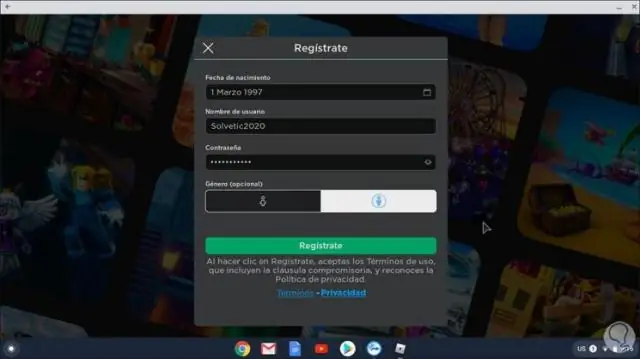
Android қолданбасы ретінде іске қосу арқылы Chromebook құрылғысында Hearthstone ойнатуға болады. Android қолданбаларын іске қосу үшін құрылғыңызда Play Store жаңартуы болуы керек. Жаңа Chromebook құрылғыларында қазірдің өзінде орнатылған жаңарту және Android қолданбаларын іске қосу мүмкіндігі бар, сондықтан Hearthstone ойнай алады
Chromebook құрылғысына PDF жүктеп алуға болады ма?
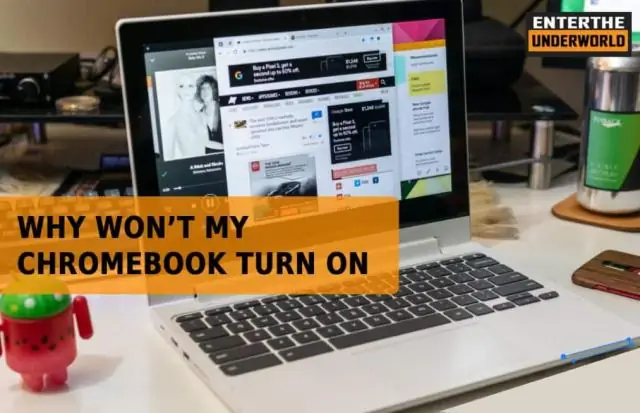
Файлдарды ашу, сақтау немесе жою. Chromebook құрылғысында құжаттар, PDF файлдары, кескіндер және мультимедиа сияқты көптеген файлдар түрлерін ашуға және сақтауға болады. Chromebook қатты дискісінде шектеулі орын бар, сондықтан орын босату үшін Chromebook кейде жүктеп алынған файлдарды жояды
